WPS PPT中將一張圖片應用到全部的方法
時間:2023-07-04 10:36:11作者:極光下載站人氣:1717
我們在進行PPT文檔的創建的時候,會進行新建幻燈片進行操作,有的小伙伴想要將自己喜歡的圖片設計成幻燈片的頁面,那么我們每次新建幻燈片頁面的時候,都是應用的自己設計的這張圖片,那么我們該如何將一張圖片應用到全部的幻燈片頁面中呢,其實我們可以進入到幻燈片母版的窗口中,將自己本地中的圖片添加進來作為幻燈片的背景圖片,那么我們在新建幻燈片頁面的時候,新建的幻燈片頁面的圖片就是自己添加的圖片,下方是關于如何使用wps PPT將一張圖片應用到全部幻燈片頁面中的具體操作方法,如果你需要的情況下可以看看方法教程,希望對大家有所幫助。
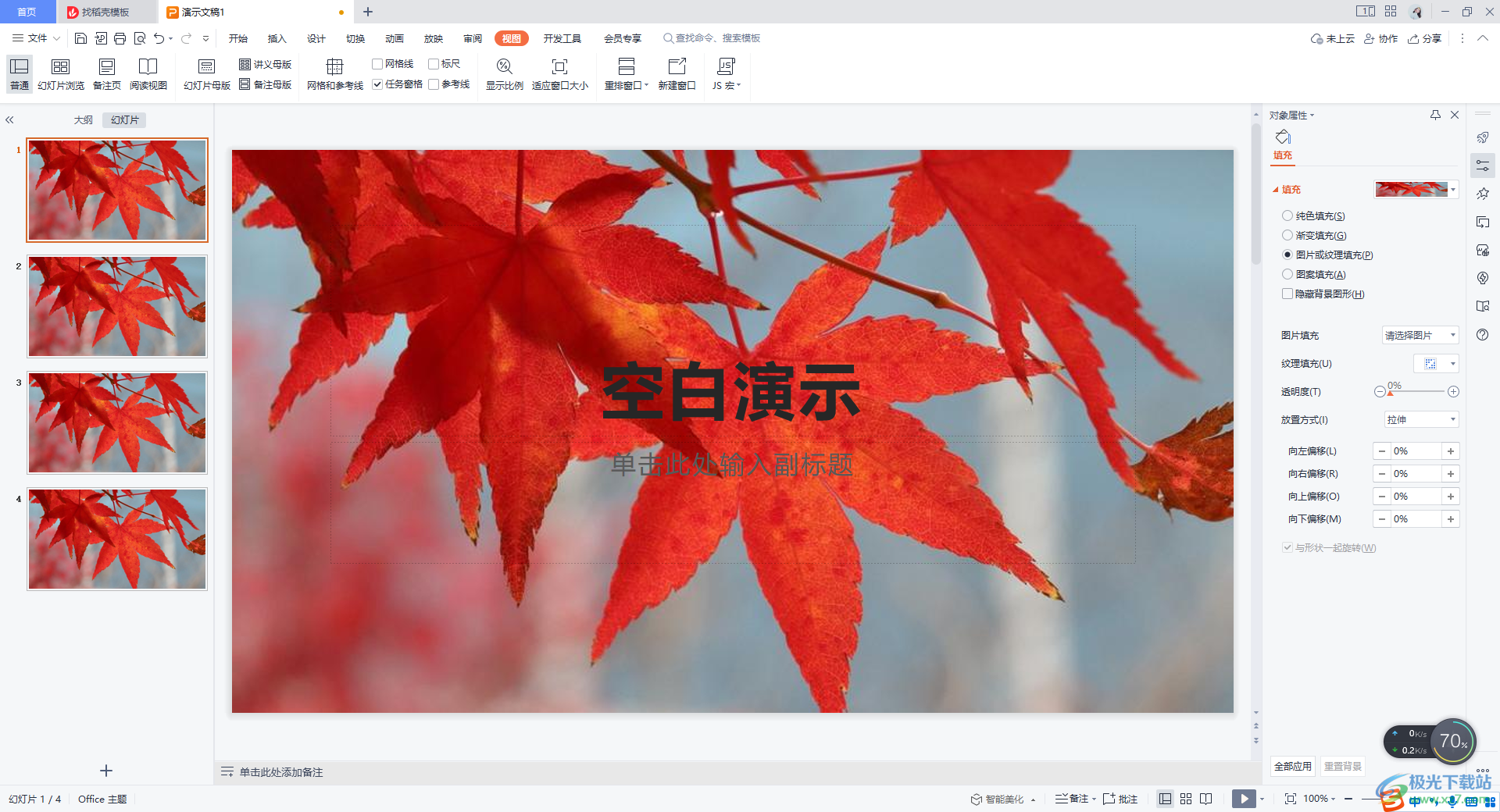
方法步驟
1.將WPS PPT打開之后,我們在這里點擊多張幻燈片,然后點擊一下【視圖】下的【幻燈片母版】。
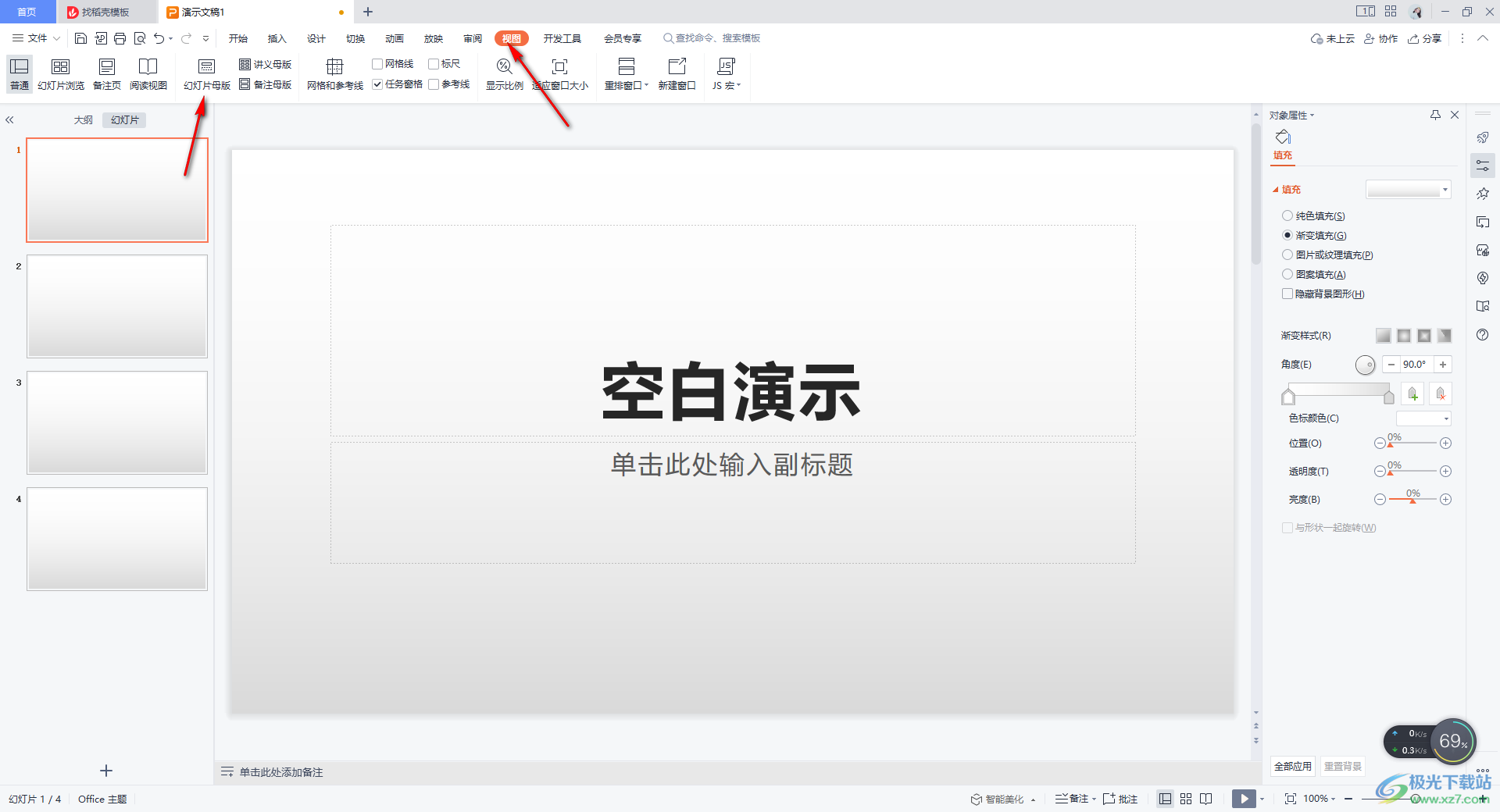
2.隨后,我們將鼠標點擊一下幻燈片母版中的第一張幻燈片,然后在右側的對象屬性中,將【圖片或紋理填充】進行選中。
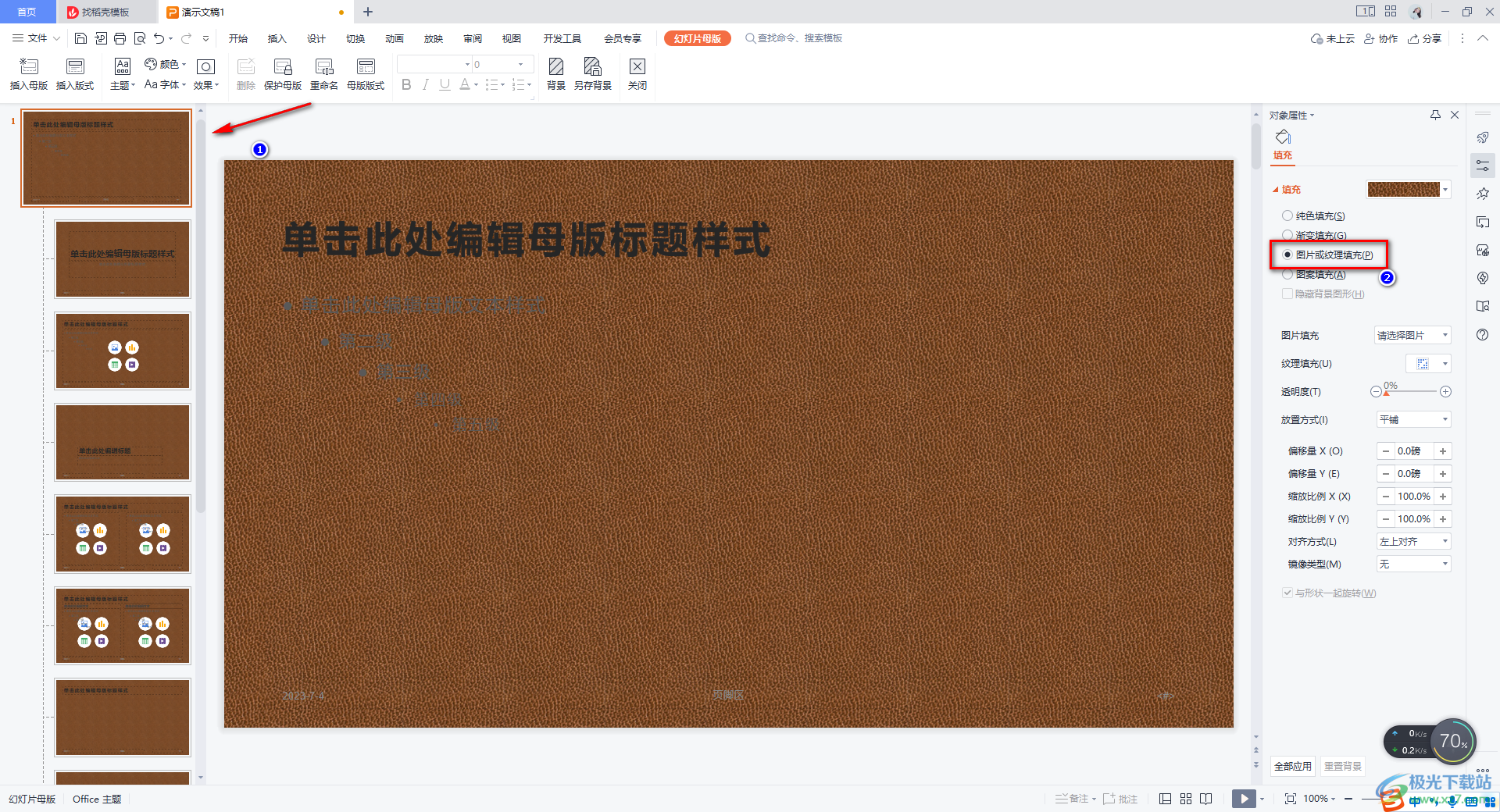
3.這時,我們在【圖片填充】的下拉選項中選擇【本地文件】選項。
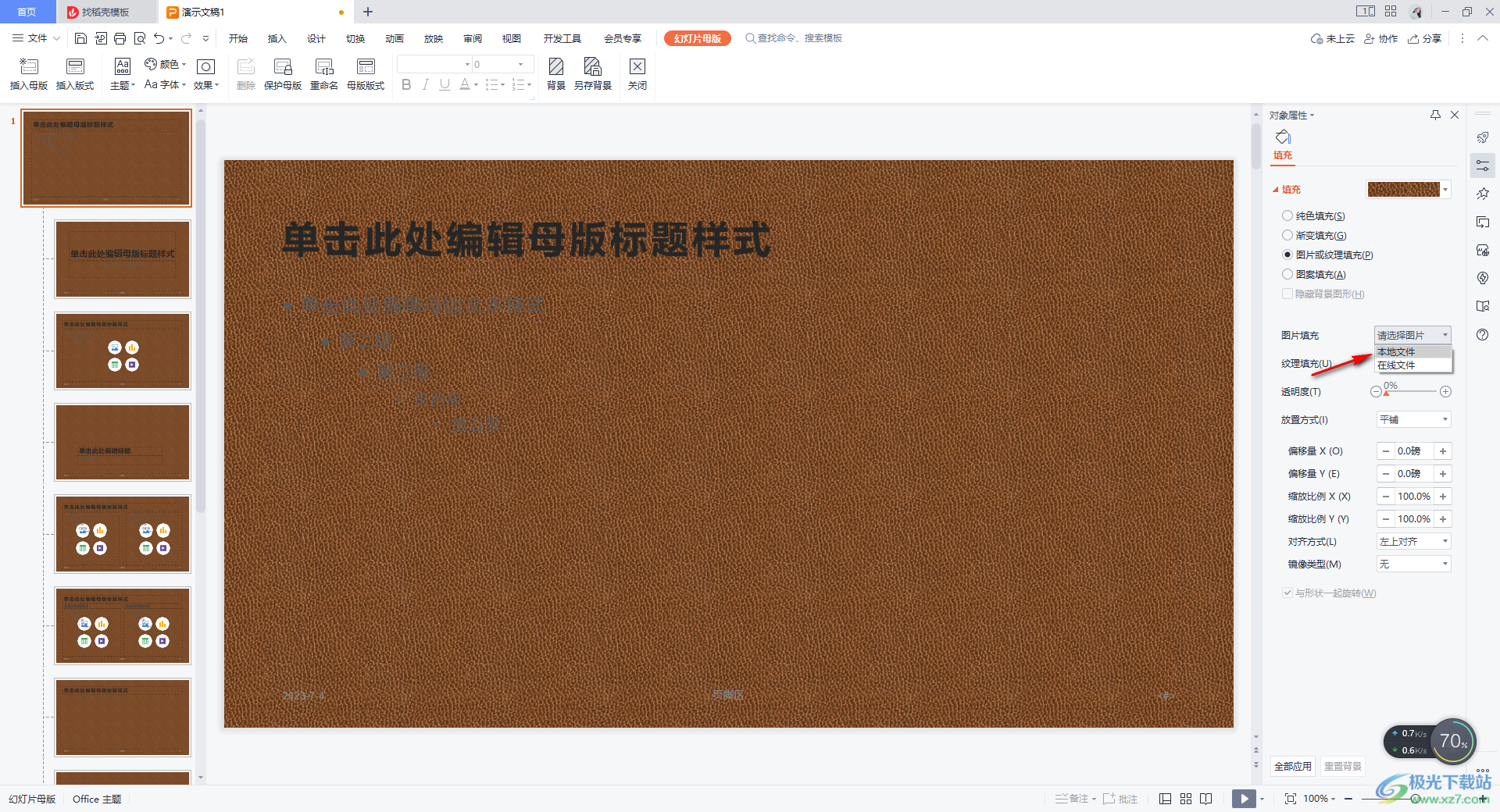
4.隨后,在打開的窗口中,將自己喜歡的圖片進行添加,然后點擊【打開】按鈕。
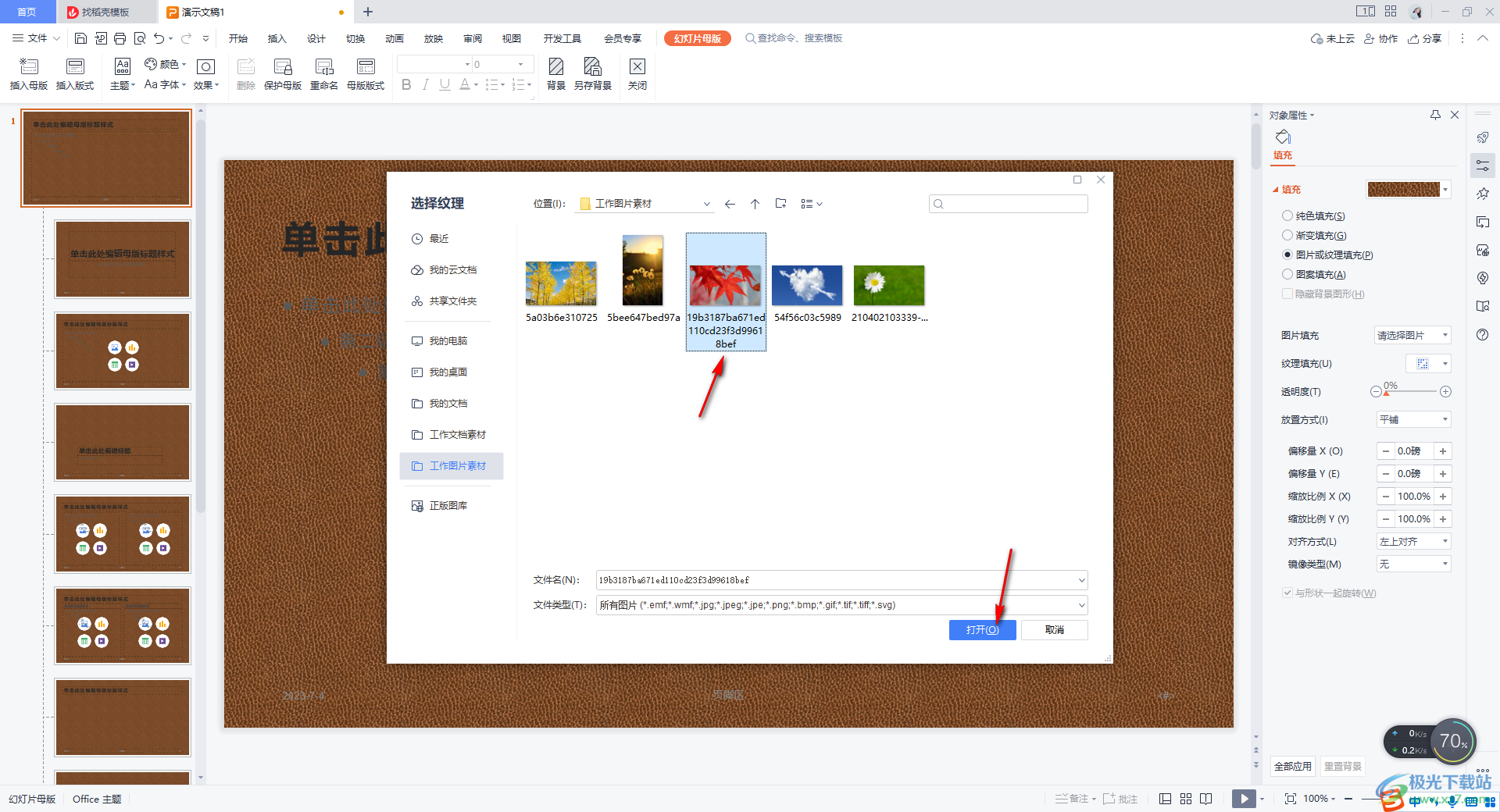
5.這時你可以看到在幻燈片母版中,全部的幻燈片頁面都變成了自己添加的圖片,我們將【幻燈片母版】下的【關閉】按鈕點擊一下即可關閉。
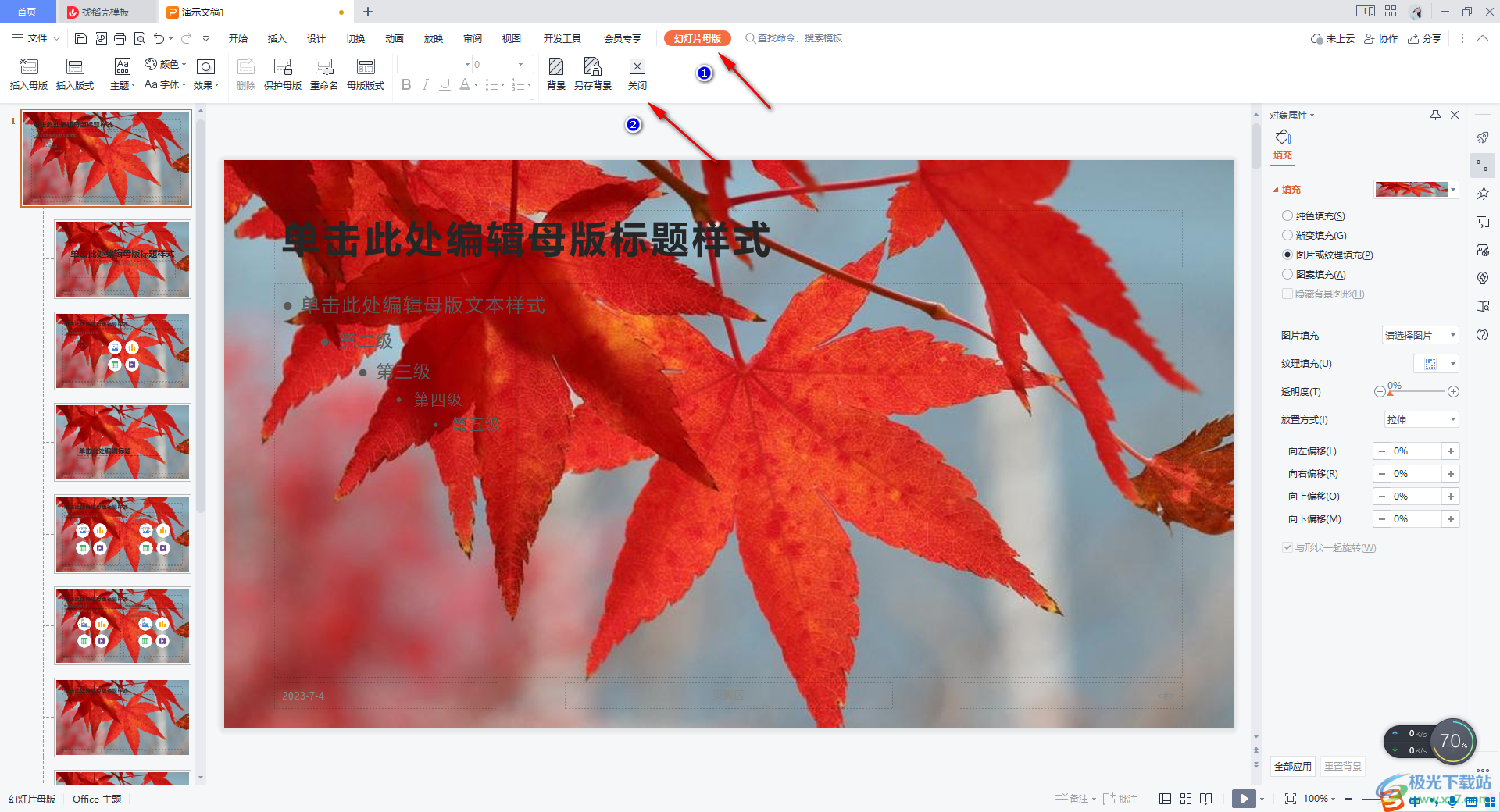
6.隨后,我們就會返回到編輯幻燈片的頁面中,那么我們的圖片就會應用到全部的幻燈片上了,如圖所示。
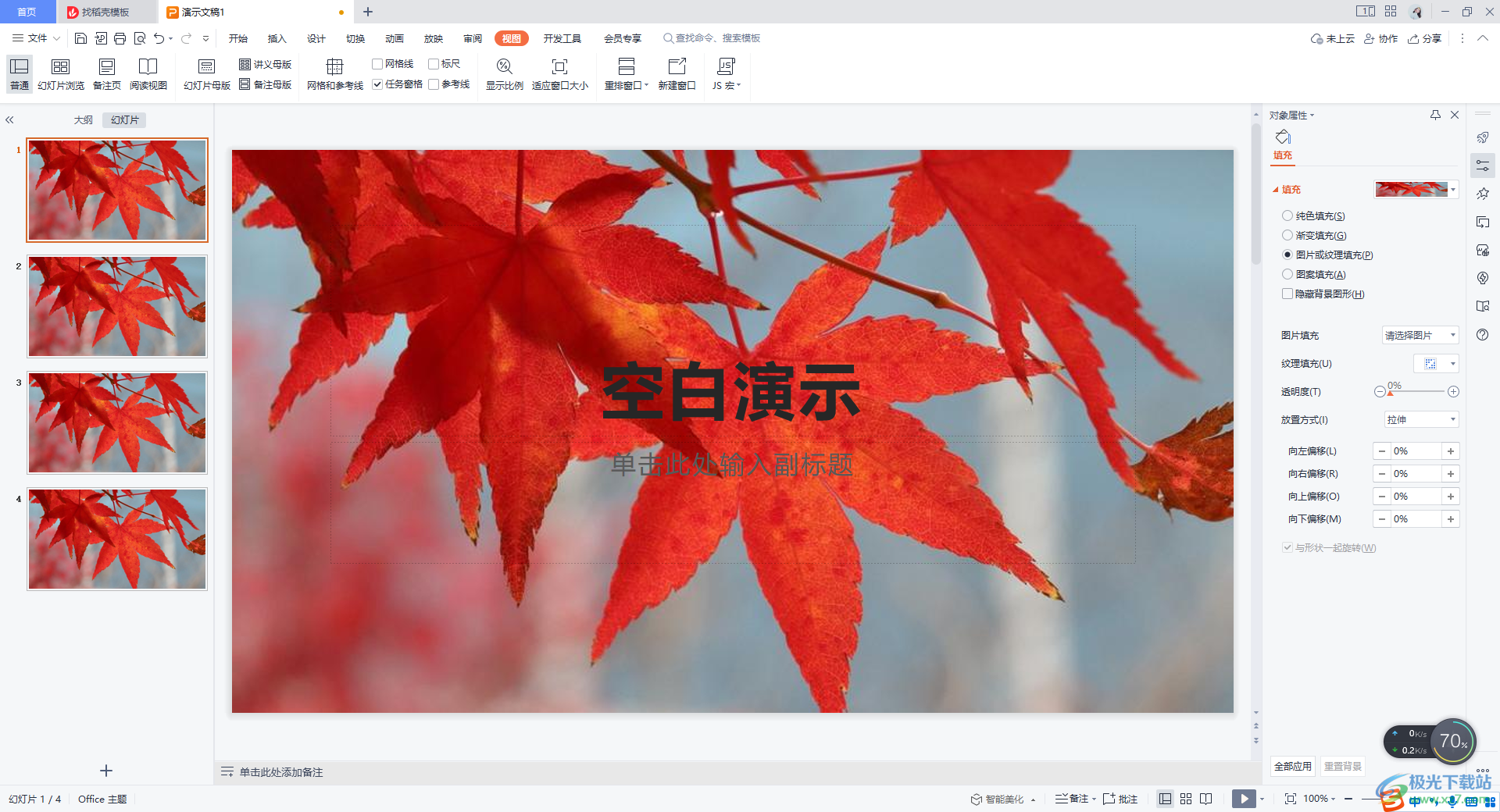
7.此外,當你右鍵選擇【新建幻燈片】的時候,那么新建出來的幻燈片頁面同樣是自己添加的圖片,如圖所示。
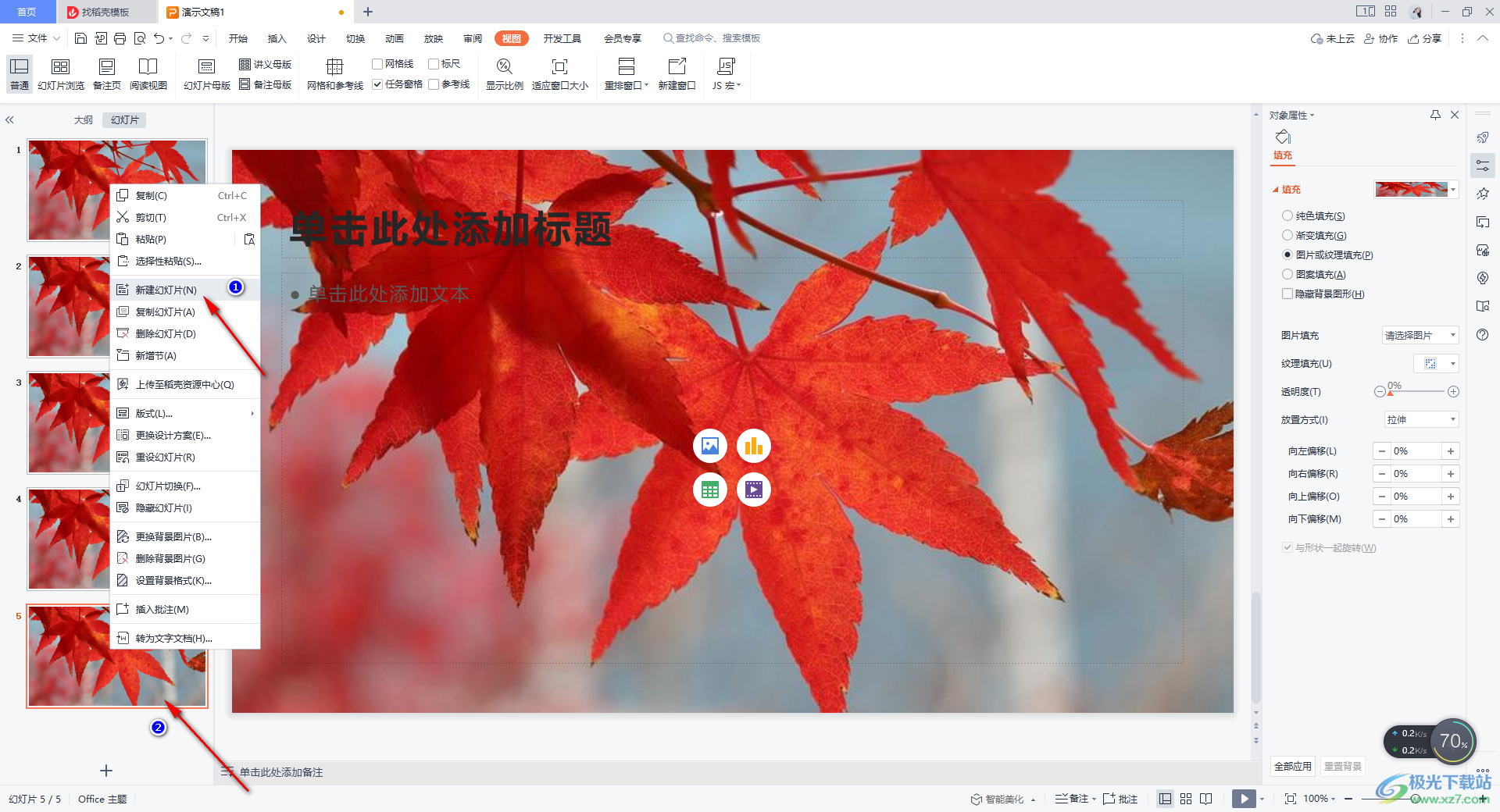
以上就是關于如何使用WPS PPT將一張圖片應用到全部的具體操作方法,我們在進行幻燈片頁面的新建的時候,如果你想要將幻燈片的全部頁面都應用自己喜歡的圖片作為背景,那么我們可以通過上述方法進行操作,感興趣的話可以操作試試。

大小:240.07 MB版本:v12.1.0.18608環境:WinAll
- 進入下載
相關推薦
相關下載
熱門閱覽
- 1百度網盤分享密碼暴力破解方法,怎么破解百度網盤加密鏈接
- 2keyshot6破解安裝步驟-keyshot6破解安裝教程
- 3apktool手機版使用教程-apktool使用方法
- 4mac版steam怎么設置中文 steam mac版設置中文教程
- 5抖音推薦怎么設置頁面?抖音推薦界面重新設置教程
- 6電腦怎么開啟VT 如何開啟VT的詳細教程!
- 7掌上英雄聯盟怎么注銷賬號?掌上英雄聯盟怎么退出登錄
- 8rar文件怎么打開?如何打開rar格式文件
- 9掌上wegame怎么查別人戰績?掌上wegame怎么看別人英雄聯盟戰績
- 10qq郵箱格式怎么寫?qq郵箱格式是什么樣的以及注冊英文郵箱的方法
- 11怎么安裝會聲會影x7?會聲會影x7安裝教程
- 12Word文檔中輕松實現兩行對齊?word文檔兩行文字怎么對齊?
網友評論